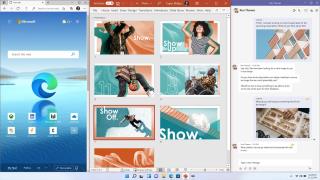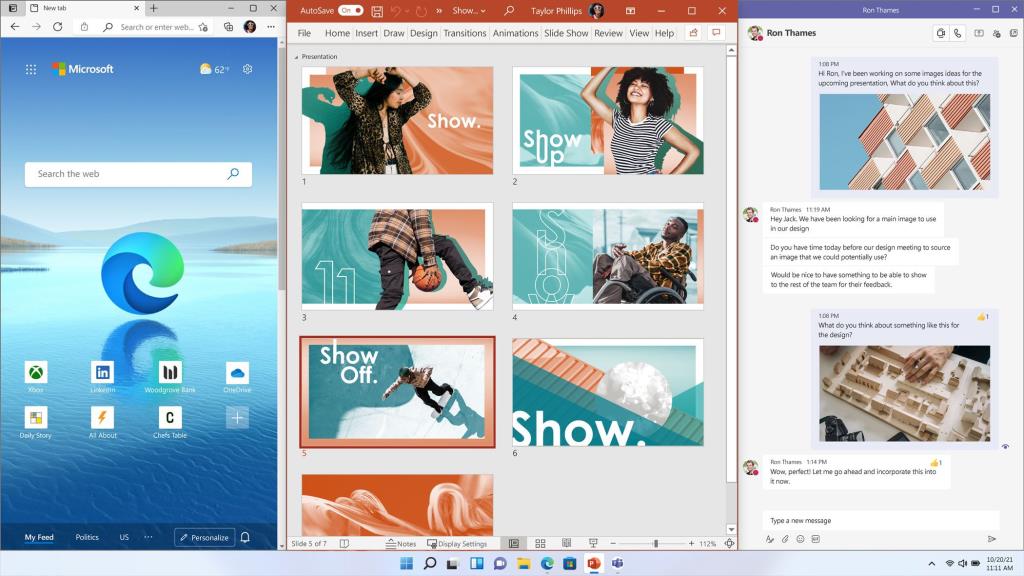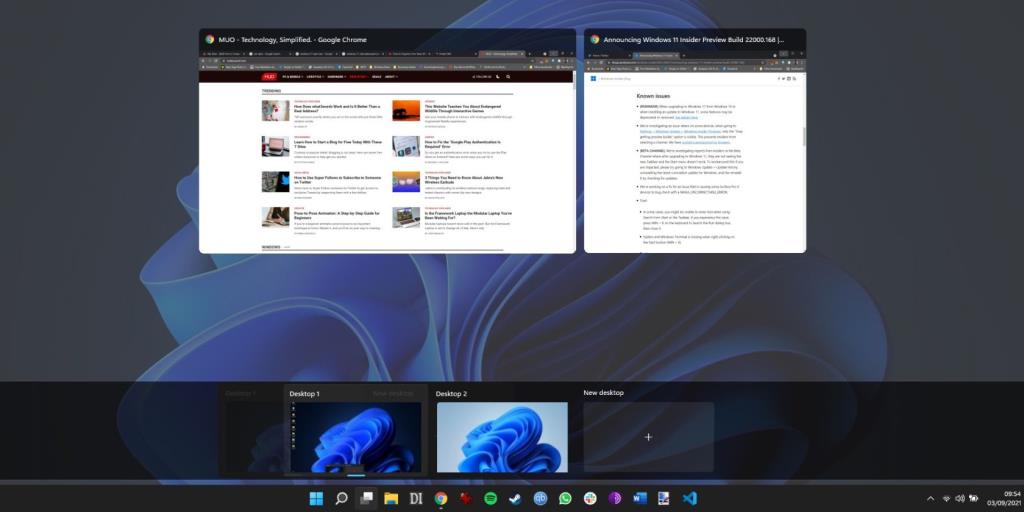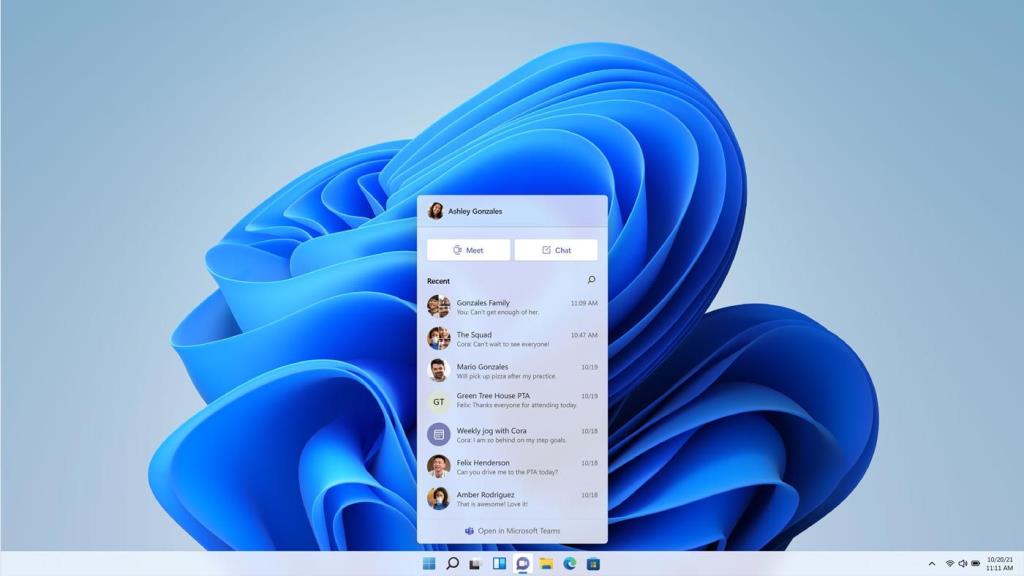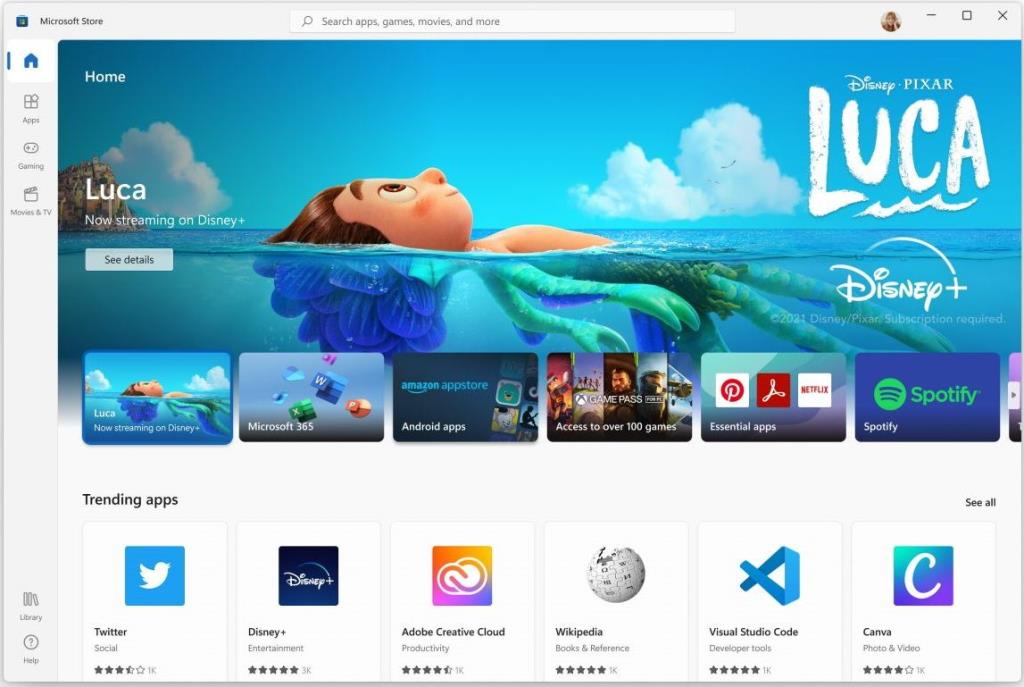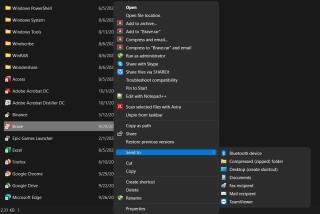Over iets meer dan een maand zal Windows 11 officieel op bepaalde apparaten verschijnen. Dit betekent dat u de toekomst van Windows en al zijn handige functies uit de eerste hand kunt ervaren.
Van virtuele desktops tot snaplay-outs, Windows 11 wordt geleverd met een gezonde dosis nieuwe toevoegingen. Laten we dus eens kijken naar de vijf beste Windows 11-functies die u moet proberen wanneer deze op 5 oktober 2021 wordt gelanceerd.

Als u uw Windows 10-machine up-to-date hebt gehouden, is het u misschien opgevallen dat er weersinformatie in de taakbalk is toegevoegd. Microsoft noemt deze nieuwe functie 'Nieuws en interesses' en de belangrijkste functie ervan is om u nieuws, weersinformatie, aandeleninformatie en verkeersinformatie te leveren.
Gerelateerd: Toegang krijgen tot de nieuws- en interessefeed van Windows 10 en deze aanpassen
Dit is precies hoe de widgets op Windows 11 zullen werken. Windows 11 geeft u een aanpasbare feed met informatie die u naar wens kunt aanpassen. De AI-aangedreven Widgets-sectie zal u bijvoorbeeld alles vertellen over het nieuws, het weer, uw takenlijsten en uw agenda-items.
Bovendien worden widgets beter naarmate u ze vaker gebruikt, omdat de sectie zich zal aanpassen en u meer relevante inhoud zal tonen. U kunt het formaat van individuele widgets ook naar wens aanpassen.
Het volstaat te zeggen dat de Widgets-sectie het potentieel heeft om in de toekomst een nietje Windows-functie te worden. Zorg er daarom voor dat u ze eens probeert wanneer u Windows 11 in handen krijgt.
2. Snaplay-outs en snapgroepen
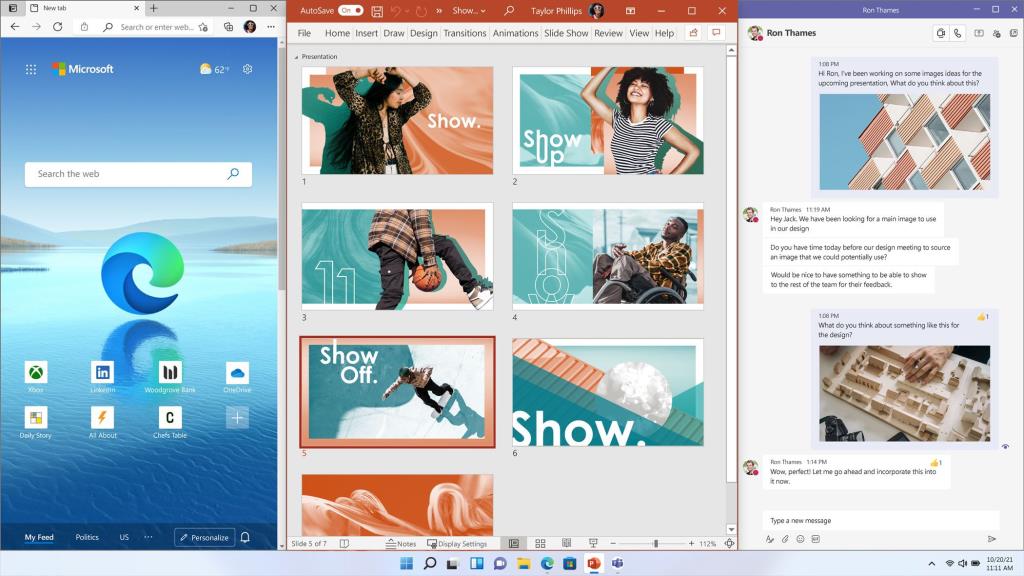
Multitasking is een groot deel van de nieuwe Windows-ervaring. Windows 11 is ingesteld om multitasking naar een geheel nieuw niveau te tillen met Snap Layouts en Snap Groups.
Met Snap-lay-outs kunt u uw geopende vensters in verschillende lay-outs rangschikken. U kunt bijvoorbeeld twee vensters naast elkaar plaatsen of de indelingen gebruiken om ze op elkaar te plaatsen. Met Snap Layouts kunt u uw schermruimte op verschillende manieren verdelen over verschillende apps.
Gerelateerd: Snap-lay-outs gebruiken in Windows 11 Zodra u de perfecte lay-out hebt gevonden, kunt u vensters groeperen met een functie die Microsoft Snap Groups noemt. Snap Groups nemen een lay-out en groeperen de vensters. Door de vensters te groeperen, kunt u ze eenvoudig minimaliseren en met één klik weer oproepen.
Snap Groups behouden ook hun lay-out, zelfs als je de lay-out van je monitor herschikt.
3. Nieuwe virtuele desktops
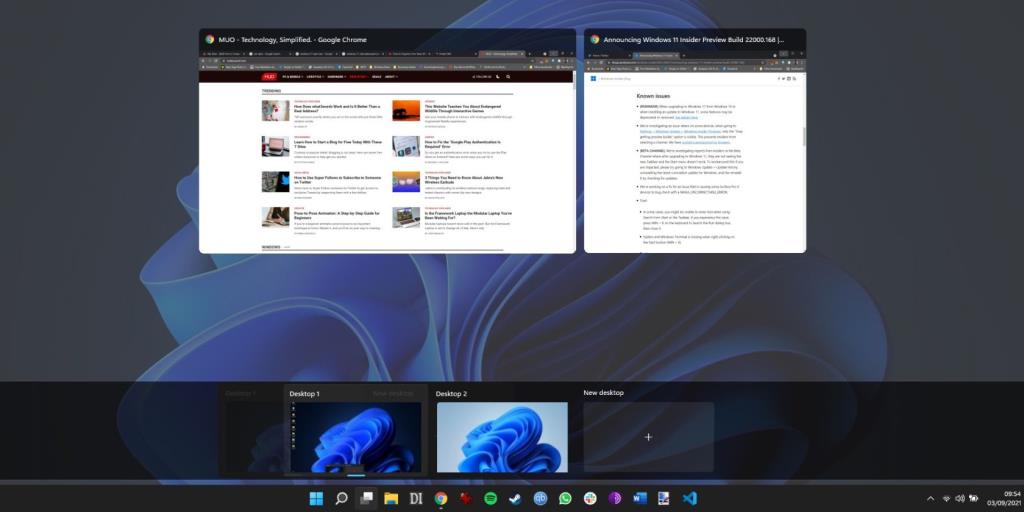
Vraag iedereen die dezelfde pc gebruikt voor werk en entertainment, en ze zullen je vertellen hoe moeilijk het is om hun bureaublad netjes te houden. Virtuele bureaubladen op Windows 11 willen dit veranderen door u toe te staan afzonderlijke bureaubladen te maken voor verschillende doeleinden.
Laten we zeggen dat je overdag een programmeur bent en 's nachts een gamer. Met Windows 11 bewaar je je programmeerbestanden en programma's op één desktop en creëer je een aparte desktop voor je games. En u kunt naadloos schakelen tussen deze verschillende desktops vanaf de taakbalk.
Simpel gezegd, met virtuele desktops kunt u uw desktop beter beheren, en we zijn er allemaal voor.
4. Een ingebouwde Microsoft Teams
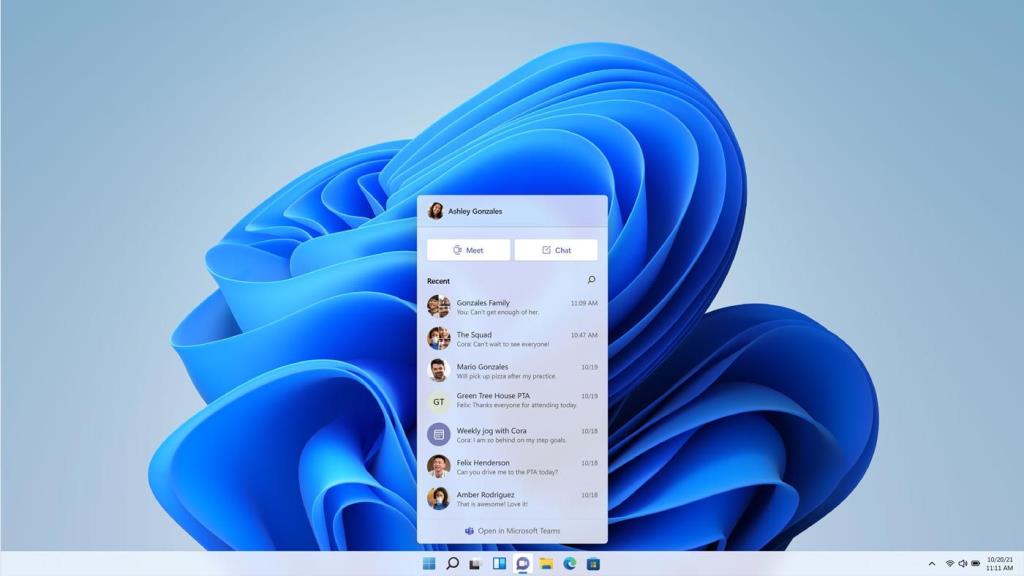
Microsoft Teams is de afgelopen jaren een essentieel onderdeel geworden van de workflows van veel mensen. En hoewel de Teams-integratie in Windows 10 niets is om te spotten, wordt Windows 11 geleverd met Microsoft Teams ingebouwd in het besturingssysteem.
Gerelateerd: Nieuwe vergader- en zoekfuncties van Microsoft Teams die u moet proberen
Met andere woorden, u hoeft geen app te downloaden. In plaats daarvan kun je de Teams-app starten vanaf de taakbalk en mensen bereiken in Windows, macOS, iOS en Android zonder iets anders aan te passen.
5. De nieuwe Microsoft Store
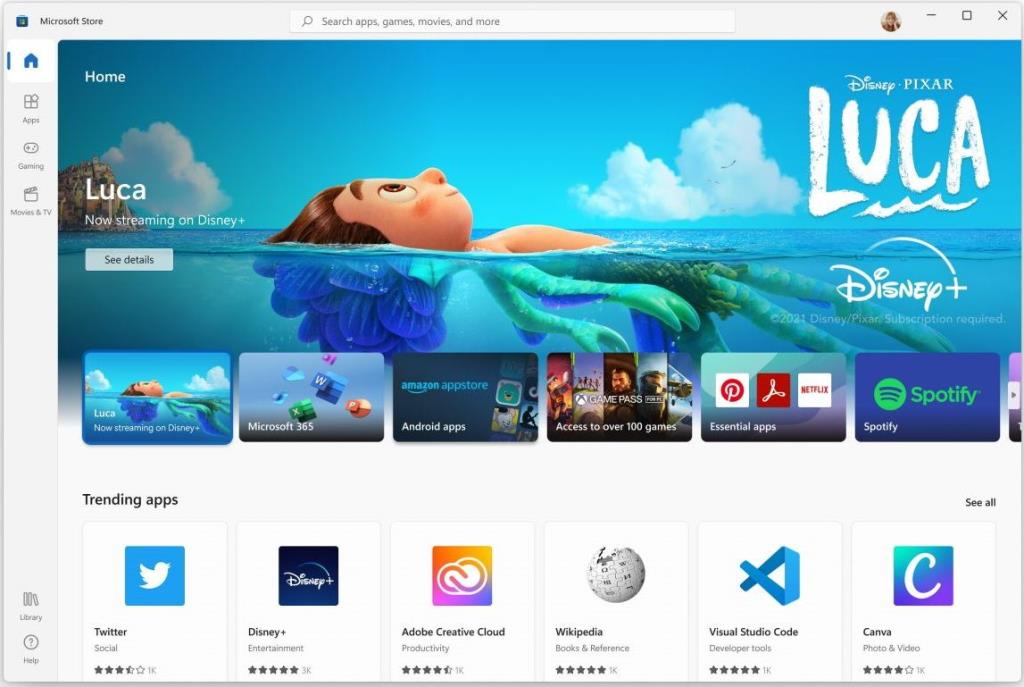
Microsoft Store op Windows 10 heeft niet de beste reputatie die er is, en mensen gebruiken het niet zo vaak als Microsoft zou willen. Gelukkig komt Microsoft er eindelijk aan om de Store met Windows 11 te repareren.
Microsoft heeft beloofd dat de nieuwe Microsoft Store op Windows 11 snel, responsief en betrouwbaar zal zijn. Het zal ook bogen op een nieuw ontwerp met een betere zoekfunctie.
Dat gezegd hebbende, zal Microsoft Store op Windows 11 de Amazon Appstore-integratie bij de lancering missen . Desalniettemin is een frisse kijk op Microsoft Store precies wat Windows 11 nodig had.
We kunnen niet wachten om Windows 11 in actie te zien
Windows 11 wordt de beste Windows ooit. Microsoft hoopt in alle opzichten verbeteringen aan te brengen. Gaming, productiviteit, communicatie en ontwikkeling, Windows 11 verpakt functies om alles beter te maken.
Laten we hopen dat Microsoft deze lancering voltooit en een Windows-ervaring levert om nooit te vergeten.